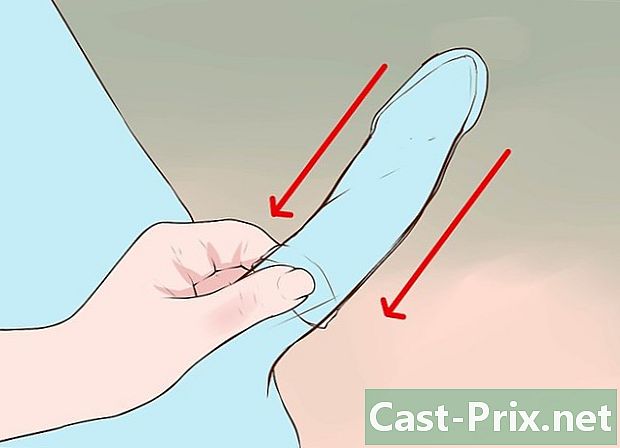كيفية حذف الأغاني في اي تيونز
مؤلف:
Randy Alexander
تاريخ الخلق:
24 أبريل 2021
تاريخ التحديث:
15 قد 2024

المحتوى
- مراحل
- طريقة 1 من 3: على ماك والكمبيوتر الشخصي
- الطريقة الثانية على iPhone أو iPad أو iPod touch
- طريقة 3 من 3: إظهار عمليات الشراء المخفية
إذا كانت مكتبة iTunes الخاصة بك تتطور ببطء ، فيجب عليك تنظيفها عن طريق إزالة الموسيقى التي لم تعد تستمع إليها. سيتم أيضًا حذف الموسيقى المحذوفة من مكتبة iTunes من الأجهزة المتصلة أثناء المزامنة التالية. يتم حذف الموسيقى المحذوفة مباشرة على جهاز iOS بالكامل. سيتم إخفاء الموسيقى التي اشتريتها ببساطة أثناء الحذف. يمكنك مشاهدتها مرة أخرى عبر iTunes.
مراحل
طريقة 1 من 3: على ماك والكمبيوتر الشخصي
-

ابدأ تشغيل iTunes على جهاز الكمبيوتر الخاص بك. لديك خيار حذف الموسيقى من مكتبة iTunes الخاصة بك مباشرة على البرنامج. -

افتح مكتبة الموسيقى الخاصة بك. انقر فوق الزر موسيقى في أعلى اليسار ، ثم انقر فوق علامة التبويب موسيقتي. -

ابحث عن الموسيقى التي تريد حذفها. حسب إعداداتك ، سترى قائمة بجميع الأغاني والألبومات والفنانين في مكتبتك. يمكنك النقر فوق القائمة الموجودة في أعلى اليمين لتغيير وضع العرض.- ستتمكن من البحث عن طريق أغنية أو فنان أو ألبوم بفضل شريط البحث في أعلى يمين نافذة iTunes.
- يمكنك تحديد العديد من المقطوعات أو الفنانين أو الألبومات في وقت واحد عن طريق الضغط على المفتاح ⌘ القيادة/السيطرة مضغوط ، ثم النقر على كل عنصر.
-

انقر بزر الماوس الأيمن على الموسيقى المحددة. إذا كنت تستخدم جهاز Mac وماوس زر واحد ، فاضغط مع الاستمرار على الزر ⌘ القيادة اضغط واضغط على اختيارك. -

اختر حذف التنزيل للتخلص من هذا العنصر (إذا كانت أغنية اشتريتها) سيتم حذف الملف الذي تم تنزيله وسترى أن زر تنزيل diCloud يظهر بجانبه.- جميع العناصر التي تختارها حذف التنزيل البقاء في مكتبة الموسيقى الخاصة بك على iCloud. ستظل تجدها في مكتبات أجهزتك الأخرى المتصلة.
-

اختر إزالة لحذف العناصر المحددة. تعتمد نتيجة هذا الإجراء على العنصر الذي تقوم بحذفه.- ستتم إزالة الأغاني التي أضفتها إلى iTunes من جهاز الكمبيوتر الخاص بك من مكتبة iTunes الخاصة بك. سيُطلب منك الاحتفاظ بالملف إذا كان موجودًا في مجلد "iTunes Media". إذا تمت إضافة الملف من مجلد آخر على جهاز الكمبيوتر الخاص بك ، فستجده دائمًا هناك.
- ستتم إزالة الأغاني الموجودة في مكتبة الموسيقى iCloud الخاصة بك تمامًا من جميع مكتباتك. لن تظهر بعد الآن على الأجهزة الأخرى المتزامنة.
- إذا قمت بشراء وتنزيل أغنية من diTunes ، فستحتاج فقط إلى حذف هذا العنصر. يمكنك إخفاء هذه الأغنية عند حذفها ، مما يؤدي إلى إزالتها من جميع أجهزتك المتزامنة.
- إذا اشتريت الأغنية على iTunes دون تنزيلها ، فستتم مطالبتك بإخفائها عند إزالتها. سيتم إخفاء مشترياتك ، ولكن لن يتم حذفها بالكامل من حسابك. تحقق من القسم أدناه لعرض مشترياتك المخفية.
الطريقة الثانية على iPhone أو iPad أو iPod touch
-

افتح التطبيق موسيقى على جهاز iOS الخاص بك. من الممكن حذف أي أغنية موجودة على جهاز iOS الخاص بك من التطبيق موسيقى. -

ابحث عن الأغنية أو الألبوم أو الفنان الذي تريد حذفه. يمكنك تغيير وضع العرض من خلال النقر على القائمة أعلى قائمة الأغاني. -

اضغط على الزر " ... "بالقرب من القطعة ، الفنان أو الألبوم المراد حذفه. سيتم فتح قائمة جديدة بعد ذلك. -

إضغط على إزالة. قد تحتاج إلى التمرير على الشاشة لرؤية هذا الخيار.- إذا كنت ترى فقط الخيار حذف هذه القطعة من الموسيقى الخاصة بيهذا يعني أن الأغنية المعنية لم يتم تنزيلها على جهازك. سيتيح لك هذا الخيار إزالة الأغنية من مكتبة iTunes وإخفائها من التطبيق موسيقى.
-

إضغط على حذف التنزيلات أو إزالة من الموسيقى الخاصة بي. يؤدي هذان الخياران إلى إجراءات مختلفة اعتمادًا على ما إذا كنت تستخدم مكتبة الموسيقى iCloud أم لا.- حذف التنزيلات : يتيح لك هذا الخيار حذف الأغاني على جهازك ، ولكن مع الاحتفاظ بها في المكتبة.إذا قمت بشراء هذه الأغاني أو تخزينها في مكتبة الموسيقى الخاصة بك على iCloud ، فيمكنك تنزيلها مرة أخرى من خلال النقر على زر تنزيل iCloud. إذا قمت بمزامنة هذه الأغاني من جهاز الكمبيوتر الخاص بك ، فستختفي إلى أن تقوم بالمزامنة مرة أخرى.
- إزالة من الموسيقى الخاصة بي : سيتم حذف جميع الموسيقى الموجودة على جهازك والمكتبات الخاصة بك. إذا اشتريت هذه الموسيقى ، فسيتم إخفاؤها على جميع أجهزتك. إذا تم تخزينك في مكتبة الموسيقى iCloud ، فسيتم حذفها نهائيًا من هذه المكتبة على جميع أجهزتك المتصلة. إذا قمت بمزامنة الموسيقى من جهاز الكمبيوتر الخاص بك ، فستختفي إلى أن تقوم بالمزامنة مرة أخرى.
-

احذف جميع الأغاني مرة واحدة. إذا حاولت مسح المساحة في جهاز iOS ، فيمكنك حذف جميع الأغاني مرة واحدة. لن تتأثر مكتبة iTunes أو iCloud.- افتح تطبيق إعدادات، ثم حدد عام.
- إضغط على تخزين واستخدام liCloud.
- في القسم تخزين، إضغط على إدارة التخزين.
- إضغط على موسيقى في قائمة التطبيقات.
- اسحب الشريط كل الموسيقى إلى اليسار ، قبل الضغط إزالة.
طريقة 3 من 3: إظهار عمليات الشراء المخفية
-

افتح iTunes على جهاز الكمبيوتر الخاص بك. الطريقة الوحيدة لاستعادة المشتريات التي قمت بإخفائها تتطلب استخدام iTunes على جهاز كمبيوتر. -

قم بالمصادقة باستخدام Apple ID الخاص بك إذا لم يكن قد تم بالفعل. للعثور على مشترياتك المخفية ، يجب أن تكون متصلاً بالحساب الذي اشتريت به الموسيقى الخاصة بك. -

انقر فوق القائمة حساب (على Mac) أو مخزن (في نظام Windows) ، ثم حدد عرض الحساب. سيتم طلب كلمة مرور معرف Apple مرة أخرى.- إذا كنت لا ترى شريط القوائم في Windows ، فاضغط على البديل.
-

تحديد موقع القسم اي تيونز في السحابة. قد تحتاج إلى التمرير على الشاشة لرؤيتها. -

انقر على الخيار إدارة وهو بجانب مشتريات ملثمين. سيتم عرض أي مشتريات قمت بإخفائها من مكتبتك. -

انقر فوق الزر عرض لاستعادة أغانيك. هذا الزر أسفل كل ألبوم قمت بإخفائه. ستتمكن من عرض جميع الأغاني التي قمت بإخفائها بالنقر فوق الزر اعلان الكل وهو في أسفل اليمين. -

تحديد موقع الأغاني التي تظهر فقط. يجب أن تظهر الأغاني التي تظهر لك مرة أخرى في مكتبة الموسيقى الخاصة بك على iTunes.